折り畳み式ドローン SYMA X56W
(2017年07月11日使用開始)
商品 の 導入 と 同梱品
この SYMA X56W は、足が折りたたみ式になっており持ち運び時にかさばりません。
非常に安定しているので屋内で練習も出来ますが、操縦に慣れるまでは少し広い部屋か、風の無い時に広い屋外で練習した方が良いと思います。
200g以下の機体は日本の航空規制の対象外なので、近くの公園でも手軽に飛行を楽しめます。
ある程度高度を自動で維持してくれるので操縦が非常に楽で簡単です。
SYMA X21W や Hubsan X4 HD H107C と比較すると、かなり大きな機体なので屋外で飛ばしても楽です。
下記画像は、SYMA X56W、SYMA X21W、Hubsan X4 HD H107C の大きさを比較してみました。

手頃な大きさの送信機が付いているので、屋外でも目視範囲であれば充分飛行を楽しめます。
所有している他のドローンと同じモード2となっていますので、送信機のスティック操作に慣れる練習も手軽に出来ます。
国内の通販 Amazon 等で入手できます。
注意・・・よく似た Syma X56 にはカメラが付いていません。(型名の最後にWが付いていません)
商品の梱包ケースと同梱物です。
本体、送信機、スマホクリップ、予備のプロペラ4個、充電用USBケーブル、ドライバー、説明書
バッテリー(本体に取り付け済み)、ビス6本、プロペラガード(写し忘れ)
| 箱の表 | 同梱品 |
 |
 |
商品の特徴 & 使用した感想
商品の特徴(実際に使用した感想も含みます)
●慣れるまでは低速飛行で操縦し、慣れてから高速飛行に切り替えてグランドのような大きな公園で飛ばすと、面白いように思い通りに迫力ある飛行を楽しめました。電波が強いのか?、操縦不能になることは有りませんでしたので安心して遊べます。
一通り操縦を楽しんだ後、駐車した横の小さなスペースで色々試してみました。途中少し風が出てきましたが機体が大きく力が強いので少しぐらいの風なら大丈夫でした。
●プロペラ音も Phantom 等に比べると小さく公園で飛ばしても気になりませんでした。
送られてくる画像も時々カクッとしますが、屋内専用の小さなドローンと比べると画像の途切れは少ないです。
●やはりスマホでの操縦ではなく、送信機での操縦は安定した飛行と直感的な操縦が出来るので、外で飛ばす時には一緒に持って行った方が楽しめます。
●大きなメリットは、足を折り畳み出来るので持ち運びが便利。
●付属の送信機でも、スマホだけでも操縦できます。スマホにはアプリ「SYMA GO」をインストール。
操縦方法・・・送信機のみ、送信機+スマホ、スマホのみ の3種類の操縦方法があります。
送信機+スマホ で使用する時は、送信機にクリップを差し込み、クリップにスマホを挟んで取り付けます。


|
●送信機が付いているので操縦そのものを楽しめ、細かな操作も可能です。 ●スマホのみでも操縦できるので、荷物を減らし手軽に持ち出して飛行を楽しむことが出来ます。 ●ワンキー離陸で、プロペラを回転させ約1メートルの高さまで自動で上昇し、高度を維持します。 ●ワンキー着陸で、ドローンを安定して着陸させプロペラを停止します。 ●高度維持機能が付いているので、ドローンは現在の高度を保って飛行してくれます。 ●ヘッドレスモードが付いているので、機体の向きにかかわらず前後左右の操作を直感的に行えます。 ●ワンキーで360度宙返り飛行が簡単。 ●ワンキーリターンが付いているので、簡単に離陸地点方向に飛んできます。 ●低速と高速のモードを持っていますので、操縦の慣れや、飛行場所に応じた設定で飛行できます。 ●プロペラガードの取り付けにはビス止めが必要ですが、屋内で遊ぶ場合は安全で役に立ちます。 ●30万画素カメラの映像がスマホにリアルタイムに送られてくるので、 ●機体のカメラの向き(上下角度)を少し調整することが出来ます。 ●スマホに写真やビデオを記録することができます。 ●屋内でも屋外でも結構安定した飛行をしてくれます。 ●定電圧保護機能のお陰で、バッテリー残量が減った時にはゆっくり降下して着陸します。 ●6軸ジャイロ機能を内蔵しているので、安定した飛行をします。 ●LEDライトが付くので、暗い部屋での飛行も面白いです。 |
屋外での飛行風景の一部です ヘッドレスモード
映像の編集はしていません。
|
商品 の スペック
| 送信機 |
モード2 |
| 送信機 周波数 |
2.4GHz 4チャネル |
| スマホ |
WiFi 2.4Ghz 接続 |
| 映像 伝送 |
WiFi にてスマートフォンと接続(リアルタイム映像をスマホに録画できます) |
| ジャイロ |
6軸 |
| 気圧センサー |
高度維持機能で安定したホバリングが可能 |
| WiFi カメラ |
0.3MP・・・WiFiで送られてくる画像をスマホに記録 640P 画質でスマホに録画 (写真/ビデオ) |
| 機能 |
ワンキー離陸/ ワンキー着陸/ 高度維持/ ヘッドレスモード/ 360度宙返り 高速・低速切替/ 指定軌道を飛行/ 定電圧保護機能/ ワンキーリターン |
| モーター |
ブラシモーター(ギヤーで減速してプロペラを回転) |
| 送信機の電池 |
1.5Vの単3電池 4本使用(付属していません) |
| バッテリー |
3.7V 850mAh リポバッテリー (バッテリーの交換可能) |
| 充電時間 |
約110分(過充電保護モジュール搭載) 充電用USBケーブルが付属しています |
| 飛行時間 |
約10分 |
| 操縦可能範囲 |
送信機 100m WiFi接続で操縦した場合 25m |
| 商品の重量 |
156g(バッテリー内蔵時)・・・実測値 162g(バッテリー と プロペラガード 取り付け) 日本の航空規制対象外(200g以下)なので、近所の公園で楽しめます(但し人や物の近くでは飛ばさない事) |
| 機体の寸法 |
折畳み時 横 15 x 縦 19 x 高さ 5.5cm |
|
|
アーム の 折り畳み方法
アームを 折り畳む時は、後方の両サイドをまず折り畳んでから前方の足を折り畳みます。
|
折り畳んだ足を開く時は矢印のボタンを押さえると簡単に開きます。 アームにロックがかかるまで開くと固定します。 |
アームが開いた状態ではロックがかかっています。 アームを折り畳む時は、必ず矢印のボタンを押さえ、ロックを外した状態で折り畳みます。 |
 |
 |
送信機のみで操縦する方法 &
送信機の機能と調整方法
1.機体と送信機をペアリングする
- まず機体にバッテリーを接続し、機体の上面のスイッチを2~3秒少し強く押して電源を入れます。

- 電源を入れると機体の前部と後部のLEDが点滅します。
- 次に送信機の電源を入れると送信機のLEDが点滅します。「ピッピッ」と鳴ってペアリングが完了します。
- 機体の前部と後部のLEDと送信機のLEDが点滅から点灯に変わります。
2.基本的な飛行の操作は 送信機 操作一覧表を参照
- 飛行中にバッテリーが無くなると、機体のLEDのみがゆっくり点滅を始めます。
- (ヘッドレスモード中は間違いやすいですが、ヘッドレスモードは機体と送信機のLEDが速く点滅します)
3.送信機の各スイッチの機能

4.飛行速度の設定(低速、高速)
- 送信機右肩のスピードボタンをクリックする毎に切り替わります 低速 → 高速 → 低速 → 高速・・・
- 低速・・・スピードボタンをクリックすると「ピッ」と1回鳴ります。
- 高速・・・スピードボタンをクリックすると「ピッピッ」と2回鳴ります。
- 左スティックを短くクリックする毎に、ヘッドレスモードと標準が切り替わります。
- 機体の電源を入れた時の前方向が前進方向となります。
- ヘッドレスモード・・・「ピッ」と鳴り、機体と送信機のLEDが速く点滅します。
- 標準モード・・・・・・再度クリックすると「ピッ」と鳴りLEDが点灯します。
- 注意点は、バッテリー残量が少なくなると機体のLEDがゆっくり点滅しますので間違わないように!。
- 左スティックを長くクリックすると、ワンキーリターンが働きます。
- 機体の電源を入れた時の後ろ方向がリターン方向となるようです。
- ワンキーリターン開始・・・「ピッピッ」と2回鳴り、機体が戻ってきます。
- ワンキーリターン中止・・・右のスティックを何か操作すると中止します。
- 実際に使ってみると、うまく戻ってきても通り過ぎてしまうので、右のスティックを操作して中止します。
8.トリムの調整方法(機体の前後左右への流れを小さくする)
- ホバリング時に前後左右/左右回転の操作をしていなくても常に機体がいずれかの方向に流れる時、調整でこの流れを小さくする。
- 必ず同じ方向に流れてしまう場合にのみ有効です。
- ・・各スティックの微調整ボタンを、流れる方向と反対側にスライドさせ流れを小さくします。
- ・・スライドさせる毎に「ピッ」と鳴り、送信機のディスプレーの微調整表示部に点が追加されます。
- ・・倒した時「ピ~~~」と長音がなった時は、中立の位置となります。
- トリムの調整を行っても、ホバリング中に機体が前後・左右に流れるときには、キャリブレーションを実施します。
- キャリブレーションしても流れが小さくならない時は、プロペラやプロペラガードを点検します。
スマートフォンのみで操縦する方法
1、スマホを機体のWiFiに接続する
機体にバッテリーを接続し電源を入れると機体の前部と後部のLEDが点滅します。
スマホのWiFi設定で機体のWiFiに接続します。
(iPhoneの場合)
「設定」→「WiFi」をタップ。
ネットワークの選択で、FPV_WIFI_xxxxxx をタップして選択。
接続されると FPV_WIFI_xxxxxx の頭にチェックマークが付く。
(Androidの場合)機種により少し異なるかもしれません
「設定」→「WiFi設定」をタップ。
一覧表の中で、FPV_WIFI_xxxxxx をタップして選択し接続する。
接続されると FPV_WIFI_xxxxxx が一番上の行になり、下に[接続済み]と表示される。
ここまでで機体とスマホのペアリングが完了。
2、アプリ SYMA GO を起動する
3、アプリの START をタップし操縦用画面を出す
スマホの画面に機体から送られてくるリアルタイム映像が表示されればOKです。
機体の前部と後部のLEDが点滅から点灯に変わります。
映像が表示され無い時は、SYMA GO を一旦完全に終了させ再度実行します。
4.飛行速度の設定(低速、高速)
画面の下の「飛行速度の切り替え」アイコンをタップし、L/低速、H/高速 の表示を切り替えます
5.各操作は アプリ SYMA GO の画面で行います。
自動離陸/着陸、ヘッドレスモード、写真や動画の撮影 等
飛行中にバッテリーが無くなると、機体のLEDのみがゆっくり点滅を始めます。
(ヘッドレスモード中は間違いやすいですが、ヘッドレスモードは機体と送信機のLEDが速く点滅します)
●アプリ画面上の操作パッドで操縦する方法
- 中央の丸い点を指で押さえたままスライドします。
- 基本的な飛行の操作は送信機と同じです。(参考 操作一覧表)
●スマホの傾きで操縦する方法(Gセンサー機能が付いたスマホのみ使用可能です)
- 画面下部中央の□のような形をした「スマホの傾きで操縦」アイコンをタップして有効/無効を切り換えます。
- 前進後進/左右移動 を スマホの傾きで操作します。
- スマホを傾けると画面上の右側の前後/左右用のパッドのみが傾きに合わせ移動します。
- 左側のパッドで、上昇/下降/左右回転 を 指の操作で行います。
●飛行した時、ホバリング中に機体が前後・左右に流れる時
- 一時的にトリム(送信機の微調整スライド)で微調整できます。
- 毎回流れる時は、キャリブレーションを実施します。
- キャリブレーションしても流れが止まらない時は、プロペラやプロペラガードを点検します。
送信機とスマートフォンを使って操縦する方法
1.機体と送信機をペアリングする(参考 ペアリング方法)
2.スマホを機体のWiFiに接続する(参考 ペアリング方法)
3.アプリ SYMA GO を起動する
4.アプリの START をタップし操縦用画面を出す
スマホの画面に機体から送られてくる映像が表示されればOKです
5.画面左下のアイコン をタップして Off にし、アプリの 画面上の操作パッドを消す
表示したままでも問題ありませんが、画面上で邪魔になります
6.これ以降は「送信機のみで操縦」と同じになります
基本的な飛行の操作や飛行速度の設定、トリムの調整方法など
飛行中にバッテリーが無くなると、機体のLEDのみがゆっくり点滅を始めます
ヘッドレスモード中は間違いやすいですが、ヘッドレスモードは機体と送信機のLEDが速く点滅します
360度宙返り(フリップ)動作をする方法
ワンキーで360度宙返り飛行が簡単。
宙返りの時30cmぐらい上昇するので周りの広さに注意してください。
メーカーは高度3m以上を推奨しています。
●送信機で360度の宙返りをさせる方法
飛行中に左の肩の「360度宙返り」スイッチをクリックしたままで、下記のスティック操作をすると宙返りをします。
スティック操作(右側のスティックを使用します)
前進・・・前方宙返り 、後進・・・後方宙返り 、左・・・左へ側転 、右・・・右へ側転
アプリ SYMA GO のインストール と 各画面の機能説明
(2017年12月現在の内容です)
スマートフォン用のアプリは、iPhone版 と Android版 があります。
スマホに合わせアプリをインストールしておきます。iPad でも使用できます。
商品を所有していなくてもインストールできますので、事前に確認もできます。
起動時の画面
 |
アプリ「SYMA GO」起動時の画面です。 中央下「START」で 操縦 画面 に切り替わる。 右下「HELP」で 説明 画面に切り替わる。 中国語と英語の切り替えができます。 |
操縦用の画面(各アイコンの機能)
操縦用の画面 |
|
| 「ワンキー離陸/着陸」 ワンタッチで離陸や着陸が出来ます。 「ジョイスティックを隠す」 送信機を使って操縦する時、画面のスティックを非表示にし、機体から送られてくるリアルタイム映像を見やすく表示できます。 「水平調整」 機体のキャリブレーションを行い、前後左右への流れを小さくします。 「飛行速度の切り替え」 飛行速度を高速/低速に切替できます。 屋外ではパワフルな飛行を楽しめます。 |
「フライトプラン」 フリーハンドで描いた線上を飛行します。(下記参照) 「ヘッドレスモード」 機体がどの方向を向いていても、前進操作で遠ざかり後進操作で近づく飛行をします。 ヘッドレスモード時は、機体のLEDが点滅します。 操縦に慣れていなくてもこの機能のおかげで楽しめます。 「スマホの傾きで操縦」 右側のスティックがスマホの傾きに連動するので、スマホでも直感的に操縦が出来ます。 |
「ジョイスティックを隠す」 送信機+スマホ で操縦する時に画像の確認がしやすいように、操縦用スティックを非表示にします。 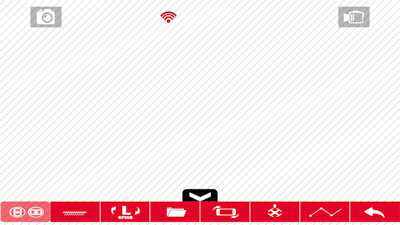 |
「フライトプラン」 フリーハンドで描いた線上を飛行します。 指でフリーハンドで線を引いて指を離すとスタートします。 画面の縦/横の幅で、それぞれ1mぐらい。 左下の縮尺で最大3倍になり、それぞれ3mぐらい。 機体が画面の線上に沿って飛行します。 結構楽しめます。 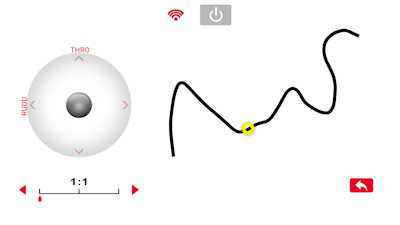 |
キャリブレーション(ジャイロリセット)の手順
飛行した時、ホバリング中に機体が前後・左右に流れる時に実施します。
キャリブレーションしても流れが止まらない時は、プロペラやプロペラガードを点検し、下記の●機体の流れを少なくする方法を実施します。
A.送信機で操縦する時の キャリブレーション手順
- 送信機と機体をペアリングした後、機体を水平な位置に置いて実施します。
- 右と左のスティックをそれぞれ右下斜めに倒し「ピッ」と鳴ったらスティックを戻すと、機体のLEDが点滅します。
- LEDが点滅から点灯に変わるまで2~5秒待ちます。点灯したら完了です。
B.スマホで操縦する時の キャリブレーション手順
- スマホと機体をペアリングした後、機体を水平な位置に置いて実施します。
- 画面左下の「水平調整」のアイコンをタップします。
- 機体のLEDが点滅から点灯に変わるまで2~5秒待ちます。点灯したら完了です。
●機体の流れを少なくする方法
上記の手順で標準的なキャリブレーションを実施しても、ホバリングしていると機体が決まった方向に流れる(移動する)時は、下記の方法で流れを少なくすることが出来ます。
流れる原因は、プロペラガードやプロペラに傷がつき浮力にばらつきが出た時に起きやすいと思います。
調整するための台を作成する必要がありますので、適当な材料を用意します。
私が用意した材料は、スーパーマーケットの持ち帰り自由な箱の置き場にあった5mm厚の発泡スチロールの両面にビニールのような紙を張った物をもらって来て作りました。厚手の段ボール紙やベニヤ板のようなもので作れます。
| (製作例) 材料・・15cm角の平らな変形しない板。 片方の辺にスペーサーを張り付けて使用します。 調整用のスペーサーは 1 ~ 5mm ぐらいが良いそうです。 |
片側を持ち上げる為に、私は片方の辺に 5mm厚のスペーサー(板材)を仮付けしました。 厚くしたり、薄くしたりして調整します。 厚過ぎるスペーサーを取り付けると調整しすぎてしまい、 機体が上昇できなくなってしまいます。 |
 |
 |
たとえば、機体が左横に流れる場合 機体の左横を傾斜の高いほう(矢印)に向けて置きます。 この状態でキャリブレーションを実施します。 |
赤い丸●が傾斜の高い方になります。 機体の流れるほうを傾斜の高い方に向けて置いたまま 上記で説明のキャリブレーションを実施。 飛行して確認しまだ流れる場合は、高さを調整して繰り返します。 |
(画像は10cm角の台を使用しています) |
(画像は10cm角の台を使用しています) |
モード2 における スティック操作一覧表
●飛行のための 送信機のスティック操作一覧表です
| モード2 | |
| 手動で プロペラ回転 |
(方法1) |
| 手動で プロペラ停止 |
(方法1) |
| 手動 離陸 |
プロペラが低速で回転しているとき左のスティックを奥へ徐々に倒すとプロペラの回転が上がり上昇します。 |
| 手動 着陸 |
左のスティックを手前に徐々に倒し下降させる。 |
| 自動 離陸 |
右肩の離陸/着陸スイッチをプッシュ |
| 自動 着陸 |
右肩の離陸/着陸スイッチをプッシュ |
| 上昇/下降 |
左のスティックを前後(奥と手前) |
| 前進/後退 |
右のスティックを前後(奥と手前) |
| 左右移動 |
右のスティックを前後(奥と手前) |
| 左右回転 |
左のスティックを左右 |
プロペラの取り付け方向とプロペラガード
|
プロペラの取り付け方向 プロペラ交換時に違った向きに取り付けると、飛行できませんので確認が必要です。 前後左右から見た時、必ず隣同士のプロペラのひねりは逆を向いています。 プロペラの表面に、AやBのように記号が刻印されています。 私はこの記号が見えづらいので、プロペラのひねりの向きで取り付け位置を確認しています。  |
 |
| プロペラガードの取り付け プロペラガードの取り付け部には下向きに突起があります。  |
突起部をモーターカバーの2ヶ所の穴の部分に 合わせて差し込みます  |
| プロペラガードの突起部を差し込み取り付けた後 固定するためにビス止めします。  |
 |
カメラの上下角度調整と、取り外し・取り付け
●カメラの上下角度の調整が出来ます。
カメラの部分を指でつまんで上下に動かします。小さなクリック感が2~3段あります。
 |
 |
●カメラの取り外し・取り付けが簡単にできます。
まず横の黒い棒(WiFiのアンテナ)を持ち上げるようにして外します。
カメラのお尻の部分か隙間(矢印)に指をかけ、前方に押してスライドさせると外せます。取り付ける時は逆に差し込みます。
 |
 |
 |
バッテリー の 規格と寸法
バッテリーは交換できるようになっています。
| 裏ブタを開くと手前にコネクタがあります。 裏ブタを閉めた後、ねじ止めするようになっていますが 面倒なのでねじ止めはせずに使用しています。 |
バッテリーを取り外した状態 取り付けスペース 奥55x幅30x厚み10mm |
 |
 |
| バッテリーの容量 3.7V 850mAh バッテリーの寸法/重量 縦x横 52 x 25.5mm 厚み 9mm / 重量 25g 専用充電器で充電中はLEDが赤く点灯し、 充電が完了するとLEDの点灯が青くなります。 |
 |






















